CSS响应式布局(自适应布局)教程
要实现响应式布局,常用的方式有以下几种:
使用 CSS 中的媒体查询(最简单);
使用 JavaScript(使用成本比较高);
使用第三方开源框架(例如 bootstrap,可以很好的支持各种浏览器)。
接下来我们以媒体查询为例来具体演示一下响应式布局的实现。
设置 meta 标签
首先,我们需要设置 meta 标签来告诉浏览器,让视口(网页的可视区域)的宽度等于设备的宽度,并禁止用户对页面的缩放,如下所示:<meta name="viewport" content="width=device-width, initial-scale=1, maximum-scale=1, user-scalable=no">
在设置视口时需要注意,视口就是网页可见区域的尺寸,设置视口时只设置宽度就行,不用在乎高度,具体高度由网页内容自动撑开。上面 meta 标签中内容的含义如下:
viewport:即视口,表示网页的可视区域;
width:控制 viewport 的大小,可以指定一个具体的值,例如 600,也可以是由关键字组成的特殊值,例如 device-width 就表示设备的宽度;
initial-scale:表示初始缩放比例,也就是页面次加载时的缩放比例;
maximum-scale:表示允许用户缩放的比例,范围从 0 到 10.0;
minimum-scale:表示允许用户缩放到最小比例,范围从 0 到 10.0;
user-scalable:表示用户是否可以手动缩放,“yes”表示允许缩放,“no”表示禁止缩放。
媒体查询
CSS 媒体查询可以根据指定的条件,针对不同的媒体类型(screen print)定义不同的 CSS 样式,让使用不同设备的用户都能得到的体验。关于媒体查询有以下三种实现方式:
1、直接在 CSS 文件中使用,示例代码如下:
2、使用 @import 导入,示例代码如下:@media (max-width: 320px) {
/*0~320*/
body {
background: pink;
}
}
@media (min-width: 321px) and (max-width: 375px) {
/*321~768*/
body {
background: red;
}
}
@media (min-width: 376px) and (max-width: 425px) {
/*376~425*/
body {
background: yellow;
}
}
@media (min-width: 426px) and (max-width: 768px) {
/*426~768*/
body {
background: blue;
}
}
@media (min-width: 769px) {
/*769~+∞*/
body {
background: green;
}
}
3、在 link 标签中使用,示例代码如下:@import 'index01.css' screen and (max-width:1024px) and (min-width:720px)
@import 'index02.css' screen and (max-width:720px)
更多关于媒体查询的介绍大家可以查阅《CSS媒体查询》一节。<link rel="stylesheet" type="text/css" href="index01.css" media="screen and (max-width:1024px) and (min-width:720px)"/>
<link rel="stylesheet" type="text/css" href="index02.css" media="screen and (max-width:720px)"/>
下面通过一个综的示例来演示一下响应式布局的实现:
当浏览器窗口小于 1200 像素大于 980 像素时,页面的样式如下图所示:<!DOCTYPE html>
<html>
<head>
<meta charset="UTF-8">
<title>响应式布局</title>
<meta name="viewport"content="width=device-width,initial-scale=1.0,maximum-scale=1,user-scalable=no" />
<style>
*{
margin: 0px;
padding: 0px;
font-family: "微软雅黑";
}
#head, #foot, #main
{
height: 100px;
width: 1200px;
/*width: 85%;*/
background-color: goldenrod;
text-align: center;
font-size: 48px;
line-height: 100px;
margin: 0 auto;
}
#head div{
display: none;
font-size: 20px;
height: 30px;
width: 100px;
background-color: green;
float: right;
line-height: 30px;
margin-top: 35px;
}
#head ul{
width: 80%;
}
#head ul li{
width: 20%;
float: left;
text-align: center;
list-style: none;font-size: 20px;
}
#main{
height: auto;
margin: 10px auto;
overflow: hidden;
}
.left, .center, .right{
height: 600px;
line-height: 600px;
float: left;
width: 20%;
background-color: red
}
.center{
width: 60%;
border-left: 10px solid #FFF;
border-right: 10px solid #FFF;
box-sizing: border-box;
}
@media only screen and (max-width: 1200px) {
#head, #foot, #main{
width: ;
}
}
@media only screen and (max-width: 980px) {
.right{
display: none;
}
.left{
width: 30%;
}
.center{
width: 70%;
border-right: hidden;
}
}
@media only screen and (max-width: 640px) {
.left, .center, .right{
width: ;
display: block;
height: 200px;
line-height: 200px;
}
.center{
border: hidden;
border-top: 10px solid #FFFFFF;
border-bottom: 10px solid #FFFFFF;
height: 600px;
line-height: 600px;
}
#head ul{
display: none;
}
#head div{
display: block;
}
}
</style>
</head>
<body>
<div>
<header id="head">
<ul>
<li>header1</li>
<li>header2</li>
<li>header2</li>
<li>header2</li>
<li>header2</li>
</ul>
<div>icon</div>
</header>
<section id="main">
<div class="left">
left
</div>
<div class="center">
center
</div>
<div class="right">
right
</div>
</section>
<footer id="foot">
footer
</footer>
</div>
</body>
</html>
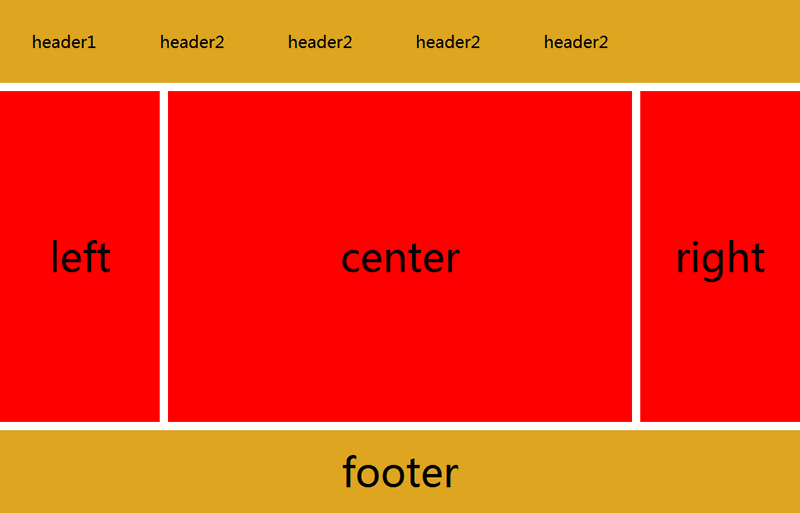
当浏览器窗口大于 640 像素小于 980 像素时,页面的样式如下图所示:
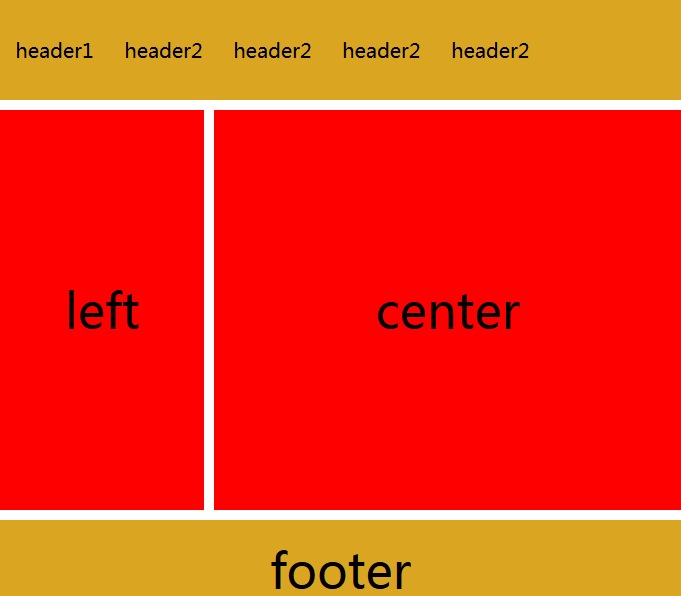
当浏览器窗口小于 640 像素时,页面的样式如下图所示:
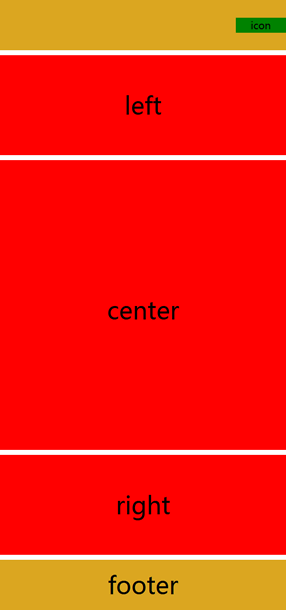
- 随机文章
- 核心危机(核心危机魔石合成攻略)
- 风儿(风儿轻轻的吹)
- 饿了么红包怎么用(饿了么红包怎么用微信支付)
- 儿童教育文章(儿童教育)
- 光遇花手先祖位置(安卓光遇手花先祖)
- 广州4a广告公司(广州4a广告公司创意总监年薪)
- xboxones(xboxone手柄怎么配对主机)
- 兵马俑(兵马俑介绍和历史背景)
- 陈武简历
- 帆船比赛(帆船比赛视频)
- 海猫鸣泣之时游戏(海猫鸣泣之时游戏在哪玩)
- 韩国媳妇和小雪(韩国媳妇和小雪的父亲工资是多少)
- 儋州市第二中学(儋州市第二中学录取分数线)
- 鬼泣5攻略(鬼泣5攻略第三关怎么跳)
- 地球日主题(2020年世界地球日主题)
- 和柳亚子(和柳亚子先生于田)
- 冰客(冰客果汁)
- yy魔兽(yy魔兽世界)
- 拆奶罩
- 郭妮小说(恶魔的法则郭妮小说)
- 蝙蝠给人类的一封信(蝙蝠给人类的一封信)
- 大松电饭煲(美的大松电饭煲)
- 服饰加盟(服饰加盟店招商)
- 疯狂填字(疯狂填字5)
- 河北省大运会(河北省大运会时间)
- 杜星霖(杜星霖图片)
- 查传倜(查传倜个人生活)
- 广州晓港公园(广州晓港公园正门图片)
- 钢筋等级符号(钢筋等级符号电脑怎么输入)
- 常州天宁寺(常州天宁寺求什么灵验)
